1.Kies airを起動する
![アプリケーション画面の 2ページ目を表示しておく,[Kies air]をタップ](/contents/068/img/img20120220181714038997.jpg)
2.Kies airを開始する
![Kies airが起動した,[開始]をタップ](/contents/068/img/img20111231130224087482.jpg)
3.IPアドレスを確認する
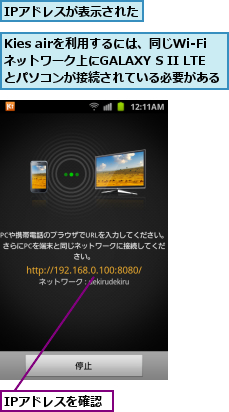
4.ブラウザーにIPアドレスを入力する
![IE9、Firefoxでも 利用できる ,ここではGoogle Chromeを使って、 GALAXY S II LTEのファイルを表示する,ここでは[http://192.168.0.100:8080/]と入力した ,手順3で表示されたIPアドレスをアドレスバーに入力](/contents/068/img/img20120220191222082842.jpg)
5.アクセスを許可する
![GALAXY S II LTEの画面に [アクセス要求]が表示された ,[許可]をタップ](/contents/068/img/img20120220185010094364.jpg)
6.GALAXY S II LTEのファイルをパソコンにダウンロードする
![1 Javaプラグインの実行を確認するメッセージが表示されたら、[今回は実行する]をクリック](/contents/068/img/img20120220192333040989.jpg)
![2 ダウンロードしたいファイルをチェック ,3[ダウンロード]をクリック ,ここではGALAXY S II LTEの画像ファイルをパソコンにダウンロードする ,ブラウザーにGALAXY S II LTEのファイルが表示された](/contents/068/img/img20120220192321077983.jpg)
7.パソコンにファイルをダウンロードする
![1 パソコンにダウンロードしたいフォルダーを選択 ,2[ダウンロード]をクリック ,[ダウンロード]が表示された](/contents/068/img/img20120220190117046490.jpg)
![3[OK]をクリック,GALAXY S II LTEのファイルがパソコンにダウンロードされた,[ダウンロードしました]が表示された](/contents/068/img/img20120220191959037737.jpg)
[ヒント]GALAXY S II LTEのファイルを管理できる
Kies airは、パソコンのブラウザーでGALAXY S II LTE内のデータを管理できるアプリです。パソコンとGALAXY S II LTEは、Wi-Fiを利用して接続します。パソコンとGALAXY S II LTEが同じWi-Fiネットワーク内に接続されていることが条件です。画像や音楽だけではなく、着信音、ブックマーク、メール、通話履歴など、さまざまな情報を手軽に扱えるのが特徴です。
[ヒント]Kies airを使えばKiesは不要
Kies airはレッスン28で解説したKiesをインストールしなくても簡単にGALAXY S II LTEとパソコンの間でファイルをやり取りしたり、ブックマークや連絡先などを編集できます。Kiesが対応していないMac OSでも使えます。
[ヒント]楽曲を着信音に設定したりSMSも送信できる
Kies airはGALAXY S II LTEにある楽曲データをパソコンで再生できます。GALAXY S II LTEを簡易サーバーにして、パソコンで音楽再生ができるのです。また、楽曲データをGALAXY S II LTEの着信音にするなど、さまざまな設定がパソコンからできるようになります。このほか、連絡先の情報を編集したり、SMSを送信することもできます。とても活用の幅が広いアプリなので、実際に使ってみて、自分なりの使い方を見つけてください。




